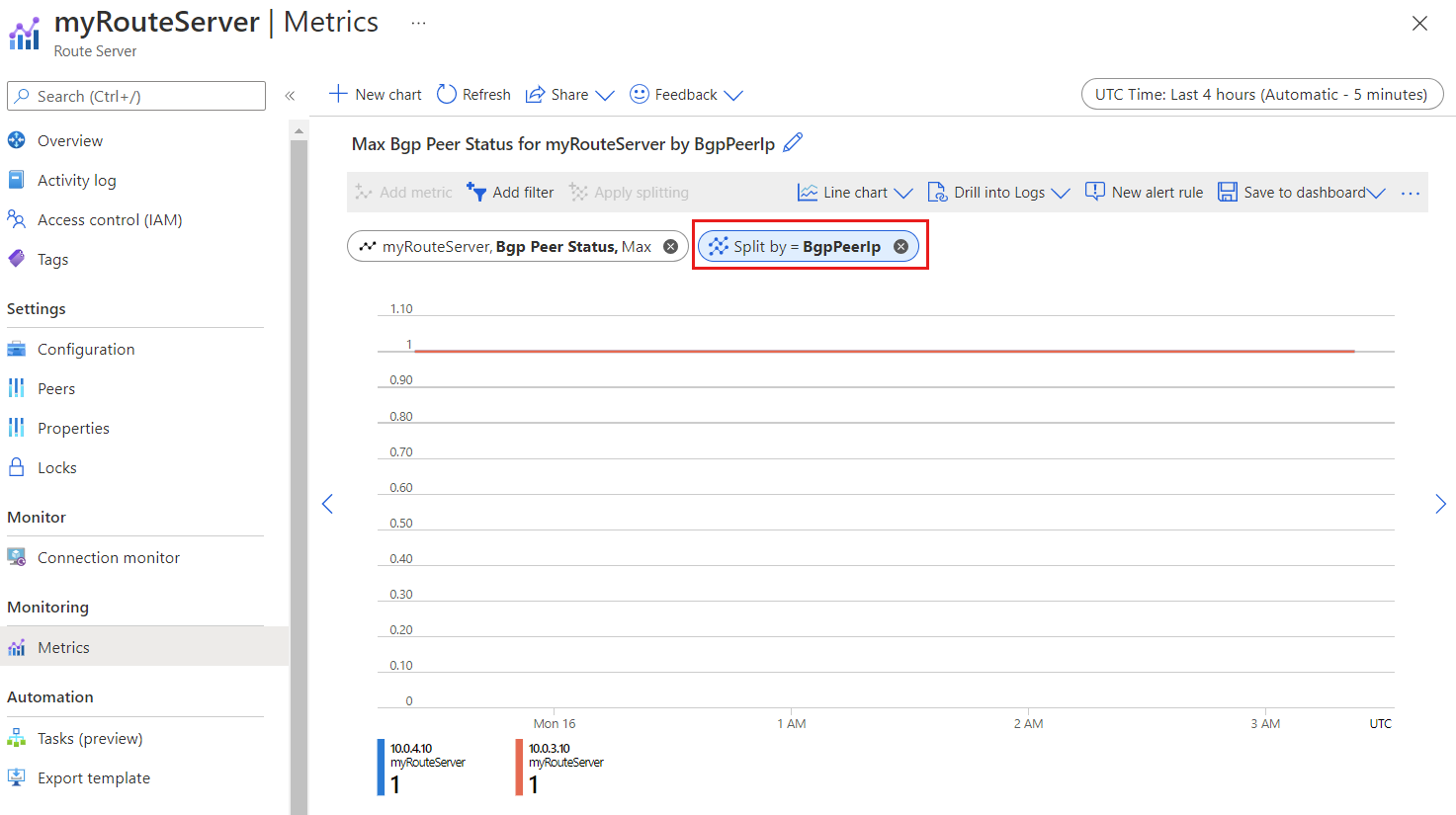Monitorowanie usługi Azure Route Server
Ten artykuł pomaga zrozumieć monitorowanie i metryki usługi Azure Route Server przy użyciu usługi Azure Monitor. Usługa Azure Monitor to jeden przystanek dla wszystkich metryk, alertów i dzienników diagnostycznych na całej platformie Azure.
Uwaga
Korzystanie z metryk klasycznych nie jest zalecane.
- Konto platformy Azure z aktywną subskrypcją. Utwórz konto bezpłatnie.
- Serwer usługi Azure Route Server. Jeśli musisz utworzyć serwer routingu, zobacz Tworzenie i konfigurowanie usługi Azure Route Server.
Aby wyświetlić metryki usługi Azure Route Server, wykonaj następujące kroki:
Przejdź do zasobu usługi Route Server w witrynie Azure Portal i wybierz pozycję Metryki.
Wybierz metrykę skalowalności. Domyślna agregacja jest stosowana automatycznie.
Ważne
Podczas wyświetlania metryk usługi Route Server w witrynie Azure Portal wybierz stopień szczegółowości czasu 5 minut lub większy , aby uzyskać najlepsze możliwe wyniki.

Eksplorator metryk obsługuje typy agregacji Sum, Count, Average, Minimum i Maximum. Podczas przeglądania szczegółowych informacji dla każdej metryki usługi Route Server należy użyć zalecanego typu agregacji.
- Suma: suma wszystkich wartości przechwyconych w interwale agregacji.
- Liczba: liczba pomiarów przechwyconych w interwale agregacji.
- Średnia: średnia wartości metryk przechwyconych w interwale agregacji.
- Minimum: najmniejsza wartość przechwycona w interwale agregacji.
- Maksimum: największa wartość przechwycona w interwale agregacji.
| Metric | Kategoria | Jednostka | Typ agregacji | opis | Wymiary | Można eksportować za pomocą ustawień diagnostycznych? |
|---|---|---|---|---|---|---|
| Stan elementu równorzędnego protokołu BGP | Skalowalność | Count | Maksymalnie | Dostępność protokołu BGP z usługi Route Server do komunikacji równorzędnej | Adres IP elementu równorzędnego BGP, typ elementu równorzędnego BGP, wystąpienie serwera routingu | Tak |
| Liczba tras anonsowanych do elementu równorzędnego | Skalowalność | Count | Maksymalnie | Liczba tras anonsowanych z usługi Route Server do elementu równorzędnego | Adres IP elementu równorzędnego BGP, typ elementu równorzędnego BGP, wystąpienie serwera routingu | Tak |
| Liczba tras poznanych na podstawie elementu równorzędnego | Skalowalność | Count | Maksymalnie | Liczba tras poznanych na podstawie elementu równorzędnego | Adres IP elementu równorzędnego BGP, typ elementu równorzędnego BGP, wystąpienie serwera routingu | Tak |
Ważne
Usługa Azure Monitor uwidacznia kolejną metryki dla usługi Route Server, dane przetwarzane przez router koncentratora wirtualnego. Ta metryka nie ma zastosowania do serwera Route Server i powinna być ignorowana.
Możesz wyświetlić następujące metryki dla usługi Azure Route Server:
Typ agregacji: Maks.
Ta metryka pokazuje dostępność protokołu BGP połączeń równorzędnego urządzenia WUS. Stan elementu równorzędnego protokołu BGP to metryka binarna. 1 = protokół BGP działa i działa. 0 = protokół BGP jest niedostępny.
Aby sprawdzić stan protokołu BGP określonego elementu równorzędnego urządzenia WUS, wybierz pozycję Zastosuj dzielenie i wybierz pozycję BgpPeerIp.
Typ agregacji: Maks.
Ta metryka pokazuje liczbę tras anonsowanych przez serwer route server do elementów równorzędnych urządzenia WUS.
Typ agregacji: Maks.
Ta metryka pokazuje liczbę tras, których serwer route server dowiedział się z elementów równorzędnych urządzenia WUS.
Aby wyświetlić liczbę tras odebranych z określonego elementu równorzędnego urządzenia WUS, wybierz pozycję Zastosuj podział i wybierz pozycję BgpPeerIp.
Aby dowiedzieć się, jak skonfigurować serwer route server, zobacz: